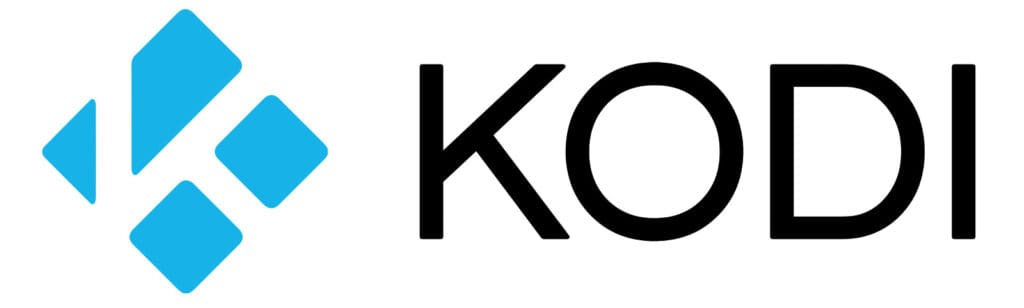
Винаги трябва да използвате виртуална частна мрежа (VPN), когато използвате Kodi за поточно съдържание. Въпреки това, понякога това е по-лесно, отколкото да се направи, особено ако не сте отлично с компютрите.
Освен това има много дезинформация около VPN мрежи. По някаква причина те се смятат за подозрителни, въпреки че има много основателни причини човек да ги използва. В тази статия ще обясним какво представляват VPN и как работят, както и да ви покажем как да инсталирате и конфигурирате VPN за Kodi.
Какво е VPN?
По същество VPN е просто мрежа от сървъри, които са разпространени в целия свят. След като се свържете с един от тези сървъри, всеки бит информация, изпратена до и от вашия компютър, е шифрована. Единствените хора, които знаят какво правите, сте вие, а понякога и вашият VPN доставчик.
Повечето уважавани доставчици на VPN не поддържат регистрации на вашата дейност. Може би сте чували хора да бъдат проследявани от IP адреса на компютъра им. Това е така, защото всеки път, когато посетите уебсайт, собственикът на сайта и вашият доставчик на интернет услуги (ISP) правят забележка за това. Ако уебсайтът е компрометиран или е поискан от него, всеки може да използва инструмент за проследяване на IP, за да разбере информация за вас.
VPN предотвратява проследяването ви чрез скриване на вашия реален IP адрес и вместо това ви дава временен. Някои дори ви позволяват автоматично да променяте IP адреси след зададен период от време, за да намалите още повече рисковете.
Разбира се, VPN не са безпогрешни. Те не могат да ви защитят от злонамерен софтуер, който неволно изтеглите, но за всекидневен потребител те осигуряват ниво на поверителност и сигурност, което никой голям интернет доставчик не прави.
Защо да използвате VPN?
Всички добавки на Kodi могат да бъдат отвлечени, независимо дали са официални или не. Докато официалните добавки обикновено се създават със строги мерки за валидиране, добавките на трети страни обикновено не са. Това означава, че може да има повече неуловими уязвимости, които атакуващият може да използва, за да получи контрол върху вашия компютър.
Тъй като доставчиците на интернет услуги не криптират данните на своите клиенти, е доста лесно някой да пресече мрежовия ви трафик, използвайки атака Man-in-the-Middle (MitM). Ако това се случи, нападател ще има достъп до цялата ви история на сърфиране. Те дори могат да ви принудят да изтеглите злонамерени скриптове, които им позволяват да контролират компютъра ви от разстояние. VPN криптира трафика ви и прави тези атаки безполезни.
Широко известно е, че интернет доставчиците ограничават скоростта на мрежата на своите клиенти. Това обикновено е предназначено да обезкуражи поточно видео онлайн. С VPN вашият интернет трафик е скрит от вашия интернет доставчик. Тъй като не могат да открият, че гледате видео, има по-малка вероятност да намалят скоростта на мрежата ви. Това дори може да помогне за предотвратяване на прекомерно буфериране, един от най-често срещаните проблеми, с които се сблъскват потребителите на Kodi.
Някои страни (като Китай) ограничават уебсайтовете, които техните граждани могат да посещават. VPN позволява на потребителите си да се свързват със сървър в друга държава, заобикаляйки всички правителствени уеб филтри в родината на потребителя.
Същата функция ви позволява да заобиколите ограниченията за географско съдържание, така че VPN-ите са чудесни за потребителите на Kodi. Например, ако има телевизионно предаване, достъпно само за хората в Австралия, можете да получите достъп до него, като просто свържете VPN към австралийски сървър.
Кой VPN трябва да използвате?
Има няколко различни VPN услуги, от които можете да избирате, но често е трудно да се каже кое е най-доброто за конкретна задача. Някои VPNs ценят поверителността най-много, например, докато други се фокусират върху осигуряването на възможно най-бързата връзка.
Има и шепа добавки Kodi, които ви позволяват да инсталирате VPN директно. Тези добавки обаче често изискват инсталирането на допълнителен софтуер с по-лоша поддръжка на платформата в сравнение с традиционната VPN услуга.
Освен това тези добавки обикновено се намират в малко известни хранилища, което затруднява намирането на актуална информация за състоянието на репо. На всичкото отгоре, всяка добавка, която инсталирате, увеличава вероятността някой от тях да бъде компрометиран от нападател. Предполага се, че VPN ще увеличи сигурността на вашата система, а не да я намали. Поради тази причина препоръчваме да използвате външен VPN вместо специален Kodi.
За да ви помогнем да решите кой VPN е подходящ за вас, написахме ръководство за най-добрите VPN услуги за [year] г. Има нещо за всеки бюджет и всяка VPN е подробно прегледана в собствената си статия.
В следващите ръководства за инсталиране ще използваме IPVanish. Той е един от най-добрите VPN за Kodi и работи с всяка добавка, която сме тествали. Освен това, тъй като IPVanish поддържа собствени сървъри и инфраструктура, той предлага по-висока скорост и по-надеждни връзки от много от конкурентите си.
СЪОБРАЖЕНИЕ НА ЧИТАТИ: Спестете 60% от годишния план за IPVanish тук.
Инсталиране на VPN на компютър
Ако използвате Kodi на традиционен компютър, процесът на инсталиране е доста лесен. Първата стъпка е да се регистрирате за акаунт при доставчик на VPN. След това просто посетете уебсайта на вашата VPN и изтеглете подходящата версия на софтуера за вашата операционна система. 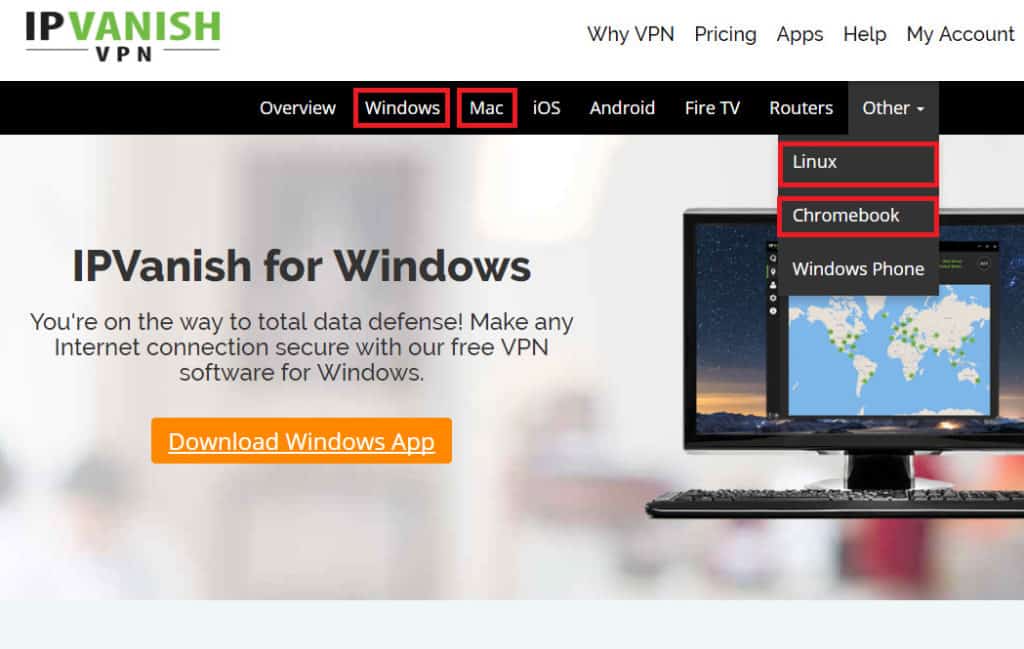
За потребителите на Windows, Mac и Chromebook настройката е много проста. След като софтуерът се изтегли, инсталирайте го и влезте с имейл адреса и паролата, с които сте се регистрирали. Вече би трябвало да можете да изберете държавата, към чиито сървъри искате да се свържете. Остава само да се свържете в действителност с VPN – в IPVanish можете да направите това, като щракнете върху от или Connect бутони.
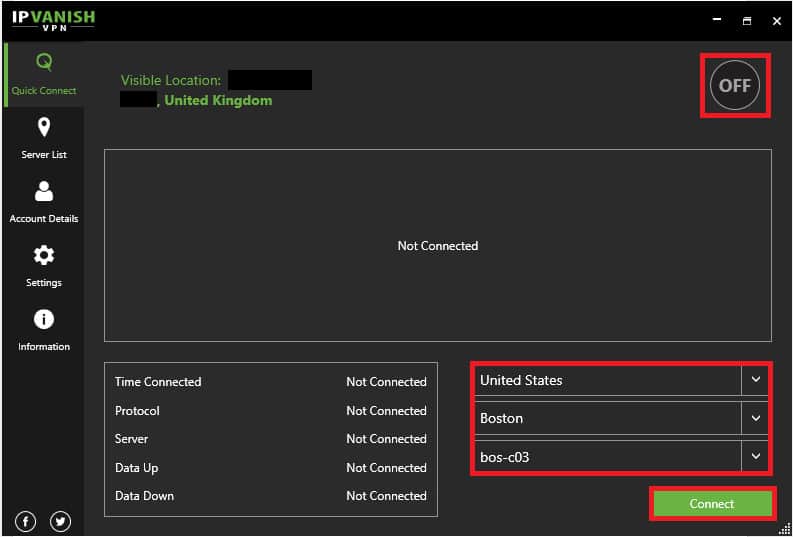
В Linux нещата са малко по-сложни. Всъщност не изтегляте инсталатор – по-скоро всичко е настроено с помощта на командния ред. Това е така, защото ще трябва да се свържете с вашата VPN с помощта на протоколите PPTP или OpenVPN. Добрата новина е, че това звучи по-трудно, отколкото всъщност е.
Повечето VPN ще имат подробно ръководство стъпка по стъпка как да направите това, но трябва да знаете, че всеки доставчик на VPN ще има свои конфигурационни файлове. Това означава, че не можете просто да следвате общо ръководство, тъй като няма да имате достъп до правилните файлове.
Целият процес на настройка трябва да отнеме само няколко минути, и докато това е малко неудобство, след като го конфигурирате правилно, не трябва да го правите отново.
Инсталиране на VPN на Android или iOS
Повечето популярни VPN мрежи ще имат приложение, което можете да инсталирате на вашия телефон, таблет или смарт телевизор. Първо разберете дали вашият VPN доставчик предлага тази услуга. Ако го направят, потърсете името на приложението в Google Play Store или iOS App Store и го изтеглете. След като направите това, отворете го и влезте с данните си за VPN акаунт.
От тук става въпрос за избор на сървъра, с който искате да се свържете, и натискане на Connect бутон.
Въпреки че в тези магазини за приложения има безплатни VPN услуги, ние силно обезсърчаваме тяхното използване. Някои от тях преди това са били установено, че съдържа злонамерен софтуер и може да направи браузването ви по-малко защитено.
Инсталиране на VPN на Raspberry Pi
Можете дори да инсталирате VPN на „просто достатъчно операционни системи“ като LibreELEC или OpenELEC. Инсталирането на VPN на Raspberry Pi е много подобно на инсталирането му в Linux, но има по-малко стъпки. Първо, ще трябва да инсталирате OpenVPN. Това може да стане чрез влизане в повишен акаунт, свързване към интернет, отваряне на команден терминал и въвеждане на следното:
Sudo apt-инсталирайте openvpn
Sudo update-rc.d -f openvpn премахване
След това ще трябва да създадете папка специално за вашите VPN файлове. Тази папка може да бъде наречена каквото искате, но в нашия пример това е „myvpnfoldername“. В терминала въведете:
Mkdir / home / myvpnfoldername
Cd / home / myvpnfoldername
Тези команди създават папка и я отварят. Почти сте почти. След това изтеглете конфигурационните файлове на вашата VPN. Вашият VPN трябва да спомена къде да ги намерите в ръководството за инсталиране на Linux. За IPVanish тези файлове са достъпни тук.
Поставете тези файлове в папката, която току-що създадохте. Файловете .ovpn, които току-що изтеглете, ви позволяват да се свържете с определен сървър. Ще ги използвате, за да превключвате между сървъри, вместо да избирате такъв от падащо меню, като във версиите на Windows или Mac на софтуера.
Последната стъпка е да се върнете към терминала и напишете „sudo openvpn –config“, последвано от името на конфигурационния файл за сървъра, с който искате да се свържете. Например:
Sudo openvpn –config ipvanish-AT-Vienna-vie-c01.ovpn
Ще бъдете помолени да въведете вашето потребителско име и парола за IPVanish и след като го направите, ще сте готови да започнете. Можете да проверите дали всичко е инсталирано правилно, като посетите IP сайт за проследяване и видите дали показва действителното ви местоположение или местоположението на избрания от вас сървър.
Инсталиране на VPN на Amazon Fire Stick / Fire TV
Добрата новина за клиентите на IPVanish е, че този VPN е много лесен за инсталиране на второ поколение Amazon Fire Stick или Fire TV. Много популярни VPN, включително IPVanish, са включени в магазина за приложения на Amazon. По този начин инсталирането им е толкова просто, колкото да започнете от началния екран и да изберете следните опции:
Apps>Категории>комунални услуги>IPVanish VPN>получавам.
След като приложението се изтегли, отворете го и влезте с вашите идентификационни данни за IPVanish. След това можете да изберете към кой сървър искате да се свържете от падащия списък. Щом ударите Connect, можете спокойно да преглеждате Kodi до съдържанието на сърцето си.
Ако вашата VPN няма приложение Firestick, не се притеснявайте. Възможно е да инсталирате версиите на Android на други VPN услуги, но това ще изисква допълнителна работа. Разгледахме това подробно преди в нашето цялостно ръководство за използване на VPN на Fire Stick или Fire TV.
VPN мрежите не са толкова сложни и загадъчни, колкото изглеждат. Всичко, което правят, е да пазят вашите онлайн дейности и IP адрес, скрити от онези, които биха се опитали да компрометират вашата система, да блокират достъпа ви до съдържанието, което искате, или до интернет доставчиците, които се опитват да ограничете скоростта на мрежата си.
Част от масовата привлекателност на Kodi е неговата универсалност. Той може да бъде инсталиран в огромна гама от различни устройства, включително Amazon Firestick, Amazon Fire TV, Raspberry Pi, iPhone, Roku, Apple TV и PC. Днес показахме, че не е необходимо да бъдете технически надарени, за да инсталирате VPN, и че има вероятност да има подходяща услуга, независимо от това кое устройство използвате. Просто казано, няма нужда да сърфирате в интернет или да използвате Kodi без защита.
СЪОБРАЖЕНИЕ НА ЧИТАТИ: Спестете 60% от годишния план за IPVanish тук.
които можете да избирате, но е важно да изберете надежден доставчик, който предлага криптиране на данните и не съхранява логове на вашата дейност. Някои от най-популярните VPN услуги включват NordVPN, ExpressVPN и CyberGhost. Важно е да се отбележи, че безплатните VPN услуги не винаги са надеждни и може да имат скрити разходи, като продажба на вашите данни на рекламодатели. Инсталирането на VPN за Kodi може да бъде малко сложно, но следвайки инструкциите на доставчика на VPN, ще можете да го направите лесно и бързо. В крайна сметка, използването на VPN за Kodi е важно за защитата на вашата поверителност и сигурност, когато гледате поточно съдържание.
препоръчваните са тези, които имат добра репутация и са известни със своята сигурност и поверителност. Някои от най-популярните VPN услуги включват NordVPN, ExpressVPN, CyberGhost и Private Internet Access. Важно е да изберете VPN, който поддържа протоколи за криптиране на данни, като OpenVPN или IKEv2. Също така, трябва да проверите дали VPN доставчикът не съхранява логове на вашата дейност, за да гарантирате, че вашата информация е защитена. Инсталиране на VPN на компютър Инсталирането на VPN на компютър е обикновено много лесно. Повечето VPN доставчици предлагат софтуер, който можете да изтеглите и инсталирате на вашия компютър. След като инсталирате софтуера, трябва да се свържете с VPN сървър, за да започнете да използвате VPN. Инсталиране на VPN на Android или iOS Инсталирането на VPN на мобилно устройство е също толкова лесно, както на компютър. Можете да изтеглите приложението на VPN доставчика от Google Play Store или App Store и да го инсталирате на устройството си. След като инсталирате приложението, трябва да се свържете с VPN сървър, за да започнете да използвате VPN. Инсталиране на VPN на Raspberry Pi Инсталирането на VPN на Raspberry Pi може да бъде малко по-сложно, но все още е възможно. Можете да използвате OpenVPN за Raspberry Pi, като следвате инструкциите на OpenVPN за инсталиране на софтуера. След като инсталирате софтуера, трябва да се свържете с VPN сървър, за да започнете да използвате VPN. Инсталиране на VPN на Amazon Fire Stick / Fire TV Инсталирането на VPN на Amazon Fire Stick / Fire TV може да бъде малко по-сложно, но все още е възможно. Можете да използвате приложение за VPN, като например NordVPN или ExpressVPN, които предлагат приложения за Amazon Fire Stick / Fire TV. След като инсталирате приложението, трябва да се свържете с VPN сървър, за да започнете да използвате VPN. В заключение, използването на VPN е важно, когато използвате Kodi за поточно съдържание. VPN предоставят поверителност и сигурност, като криптират трафика ви и предотвратяват проследяването ви от страна на интернет доставчика или други атаки. Инсталирането на VPN е лесно и може да бъде направено на компютър, мобилно устройство, Raspberry Pi или Amazon Fire Stick / Fire TV.
които можете да изберете, но е важно да изберете надежден доставчик, който предлага криптиране на данните и не съхранява логове на вашата дейност. Някои от най-популярните VPN услуги включват NordVPN, ExpressVPN и CyberGhost. Важно е да се отбележи, че безплатните VPN услуги не винаги са надеждни и може да имат скрити разходи, като продажба на вашите данни на рекламодатели. Инсталирането на VPN за Kodi може да бъде малко сложно, но следвайки инструкциите на доставчика на VPN, ще можете да го направите лесно и бързо. В крайна сметка, използването на VPN за Kodi е важно за защитата на вашата поверителност и сигурност, когато гледате поточно съдържание.